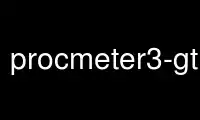
Este é o comando procmeter3-gtk2 que pode ser executado no provedor de hospedagem gratuita OnWorks usando uma de nossas várias estações de trabalho online gratuitas, como Ubuntu Online, Fedora Online, emulador online Windows ou emulador online MAC OS
PROGRAMA:
NOME
gprocmeter3, procmeter3-gtk1, procmeter3-gtk2 ou procmeter3-gtk3 - Um sistema amigável
programa de monitoramento.
SINOPSE
gprocmeter3|procmeter3-gtk1|procmeter3-gtk2|procmeter3-gtk3 [-h | --ajuda] [-C
[, ]] [--rc = ] [--...] [...] [GTK programa opções]
DESCRIÇÃO
ProcMeter Exibe uma ou mais informações sobre o sistema operacional e outras
Recursos. A maioria das informações exibidas vem do / proc sistema de arquivo.
O programa é modular e muito configurável.
OPÇÕES
As opções da linha de comando são descritas a seguir.
-h Fornece uma mensagem de ajuda listando as saídas disponíveis. Isso vai ser diferente para
computadores diferentes, dependendo da versão do kernel Linux que está sendo usada e
o hardware / software que está configurado.
-w Dá dicas do Extended Window Manager (EWMH) para mudar a maneira como a janela
O gerenciador trata a janela ProcMeter3. As dicas implementadas são: acima, abaixo,
skip_pager, skip_taskbar, pegajoso.
Você pode dar mais de uma sugestão separada por vírgulas (por exemplo -w
acima, skip_taskbar, sticky), ou use -w várias vezes (por exemplo, -w acima -w sticky).
--rc =
Carregar o especificado .procmeterrc arquivo em vez da pesquisa nos locais habituais.
- ... Uma lista de opções de arquivo de configuração que irão substituir os valores no
.procmeterrc Arquivo. O formato dessas opções é (por exemplo)
--resources.background = grey50 que é equivalente à entrada no .procmeterrc
arquivo de
[Recursos]
fundo = cinza50
Todos os espaços ao redor do sinal de igual devem ser removidos e se espaços forem necessários no
valor no lado direito, então as aspas devem ser usadas em todo o comando
opção de linha.
... Uma lista de nomes de saídas que devem ser exibidas. Isso pode incluir qualquer um dos
saídas que estão disponíveis (consulte a opção -h). Para o uso da CPU está em um módulo
nomeado Estatísticas com uma saída chamada CPU e há gráfico (-g), texto (-t) e
opções de barra (-b). Para exibir o gráfico de uso da CPU você usaria a linha de comando
opção Estatísticas.CPU-g
GTK programa opções
O conjunto padrão de opções do programa GTK. Esses incluem --exibição para definir o
display para usar.
X janela opções
A única opção do programa X Windows padrão que é aceita é -geometria para definir o
tamanho da janela.
USO
Quando iniciado, o programa exibirá todas as informações solicitadas em um conjunto de saídas
painéis (alinhados verticalmente por padrão). Cada saída pode ser um gráfico, texto ou barra,
e pode ter um rótulo indicando o que representa. As saídas que são exibidas são
aqueles da linha de comando e aqueles da .procmeterrc arquivo de configuração.
O botão esquerdo do mouse irá produzir um menu de opções que são específicas para a saída que
é selecionado. O Propriedades opção neste menu fornecerá informações mais detalhadas sobre
a origem e o significado das informações exibidas. Quando as propriedades
janela de informações é exibida, clicando em outra saída irá alterar o exibido
em formação. O Mover para Acima e Mover para Abaixo opções permitem que a saída seja movida
ao redor da janela. Selecionar uma dessas opções mudará o cursor do mouse para um
mão, use-o para selecionar outra saída. A saída que foi selecionada primeiro será movida
acima ou abaixo da saída que foi selecionada em segundo lugar. o Execute opção no menu (que
pode não estar disponível em todas as saídas) executará o comando especificado. Isso pode ser para
exibir uma lista de processos em execução, mostrar a quantidade de memória livre ou espaço em disco para
exemplo. Esta opção de menu é configurável no .procmeterrc arquivo.
O botão direito do mouse produzirá um conjunto de menus que listam os módulos que são
disponíveis e para cada um deles o conjunto disponível de saídas. Existem três tipos de
saída, texto e duas saídas gráficas, são indicadas nos submenus por ícones.
Selecionar uma das saídas de um submenu fará com que essa saída seja exibida se
ainda não está visível. Se estiver atualmente sendo exibido, será desabilitado. Aqueles
que são exibidos atualmente são indicados por um marcador à esquerda no submenu. Quando
a saída é adicionada à janela e será colocada na parte inferior, use o botão esquerdo do mouse
botão para movê-lo, se necessário.
O botão do meio do mouse exibirá o submenu que está associado ao módulo para
a saída que é selecionada. Este é um dos submenus encontrados com o botão direito do mouse
botão.
MÓDULOS
Os módulos que estão disponíveis para gprocmeter3, procmeter3-gtk1, procmeter3-gtk2 e
gprocmeter3-gtk3 são descritos no procmeter3_modules(1) página de manual.
Use procmeter3-gtk2 online usando serviços onworks.net
